Как подключить телевизор панасоник виера к цифровой приставке
Обновлено: 18.05.2024
Цифровой формат вещания с каждым годом набирает все большую популярность. Для комфортного просмотра нужно правильно настроить телевизор и отредактировать каналы. Этот процесс имеет тонкости в зависимости от интерфейса конкретного производителя. Рассмотрим процедуру настройки каналов на телевизоре Panasonic.
Проверяем наличие поддержки цифрового ТВ
| Тип | Диагональ | Поддержка DVB-T2 |
|---|---|---|
| TX-LR32B6 | 32 | + |
| TX-LR32EM6 | 32 | + |
| TX-LR32E6 | 32 | + |
| TX-LR32ET5W | 32 | + |
| TX-LR32ET5 | 32 | + |
| TX-LR32EM6 | 32 | + |
| TX-LR32E6 | 32 | + |
| TX-LR32АR400 | 32 | + |
| TX-LR32АSR600 | 32 | + |
| TX-LR39E6W | 39 | + |
| TX-LR42ET60 | 42 | + |
| TX-PR42ST60 | 42 | + |
| TX-LR42DT50 | 42 | + |
| TX-LR42DT60 | 42 | + |
| TX-LR42E5 | 42 | + |
| TX-LR42E6 | 42 | + |
| TX-LR42FT60 | 42 | + |
| TX-PR42XT50 | 42 | + |
| TX-LR42E6 | 42 | + |
| TX-LR47DT50 | 47 | + |
| TX-LR47DT60 | 47 | + |
| TX-LR47ET60 | 47 | + |
| TX-LR47WT60 | 47 | + |
| TX-LR47FT60 | 47 | + |
| TX-48AXR630 | 48 | + |
| TX-PR50XT50 | 50 | + |
| TX-LR50ET60 | 50 | + |
| TX-LR50B6 | 50 | + |
| TX-PR50VT50 | 50 | + |
| TX-PR50VT60 | 50 | + |
| TX-PR50GT50 | 50 | + |
| TX-PR50ST50 | 50 | + |
| TX-PR50ST60 | 50 | + |
| TX-LR50DT60 | 50 | + |
| TX-PR55VT50 | 55 | + |
| TX-PR55VT60 | 55 | + |
| TX-PR55ST50 | 55 | + |
| TX-LR55WT50 | 55 | + |
| TX-LR55WT60 | 55 | + |
| TX-LR55ET5 | 55 | + |
| TX-LR55ET60 | 55 | + |
| TX-LR55DT60 | 55 | + |
| TX-PR55ST60 | 55 | + |
| TX-PR55VT60 | 55 | + |
| TX-55AXR630 | 55 | + |
| TX-LR58AX800 | 58 | + |
| TX-PR60ST60 | 60 | + |
| TX-PR60ZT60 | 60 | + |
| TX-LR60DT60 | 60 | + |
| TX-LR60ASR650 | 60 | + |
| TX-PR65ST60 | 65 | + |
| TX-PR65VT50 | 65 | + |
| TX-PR65VT60 | 65 | + |
| TX-LR65AX800 | 65 | + |
| TX-65AXR900 | 65 | + |
| TX-LR65WT600 | 65 | + |
| TX-85XR940 | 85 | + |
Если номер нашелся, значит можно смело двигаться дальше и переходить к настройке телевизионных программ.
- покупкой нового телевизора;
- подключением цифровой приставки.
Покупать новый телевизор не всегда целесообразно. Если в вашем устройстве нет встроенного тюнера DVB-T2, намного проще и дешевле подключить внешний ‒ цифровую приставку. Можно выбрать модель, поддерживающую формат T2 для просмотра эфирного цифрового ТВ или S2 ‒ для подключения спутникового.PANASONIC — классный телевизор?
Автопоиск на телевизоре Panasonic
Функция автоматического поиска поможет найти не менее 20 каналов цифрового эфирного ТВ, доступных в России.
Обратите внимание, что количество найденных бесплатных программ зависит от региона: в большинстве из них вещает 2 мультиплекса, а где-то уже доступен третий.
Если ваш телевизор уже был настроен ранее, выполним сброс — это поможет избежать дальнейших проблем с пересечением частот:
Автоматическая настройка цифровых каналов на телевизоре Panasonic осуществляется следующим образом:
Настройка кабельного ТВ на телевизоре Panasonic
Перед тем как подключить кабельное ТВ, необходимо заключить договор с оператором услуг и получить карточку индивидуального доступа.
Обратите внимание, что для подключения кабельного телевизор должен поддерживать формат DVB-C. В противном случае необходимо подключить соответствующую приставку. Перед тем как приступать к настройкам, вставьте карточку провайдера в специальный слот на задней панели устройства.
Чтобы настроить кабельное ТВ:
Готово. Осталось только переключать каналы и наслаждаться просмотром.
Как добавить местные аналоговые каналы
Удаление и сортировка каналов на телевизоре Panasonic
Иногда требуется поменять каналы в общем списке местами, а также удалить повторяющиеся или просто неинтересные. Специально для этого в телевизорах Panasonic предусмотрено отдельное меню. Понадобится лишь пульт и пара минут свободного времени.
Для начала понадобится открыть список установленных каналов , с которым можно будет производить дальнейшие манипуляции.
Чтобы удалить канал :
Чтобы переместить канал :
Чтобы переименовать канал :
Возможные трудности при настройке и их решение:
- показывает только 10 каналов вместо 20;
- не ловятся бесплатные каналы цифрового ТВ;
- изображение зависает или тормозит.
Если вы приобрели новый телевизор Панасоник или вам просто требуется обновить его на прием цифровых каналов, то сделать это будет не трудно.
Также необходима антенна соответствующая вашей удаленности от передающей вышки.
Настройка цифровых каналов
- Возьмите пульт от телевизора и нажмите кнопку MEHU
- В появившимся списке выберете пункт Установки.
- Далее нужно выбрать пункт Меню настройки DVB-T2.
- Выбираем Автонастройка, и включаем Начать сканирование. Ждем окончания установки каналов, это может занять несколько минут.
Настройка кабельного тв на Panasonic VIERA
- Нажимаем на пульту кнопку вызова системного меню MEHU.
- Далее находим Установки.
- Нажимаем на Автонастройка
- В Параметрах автонастройки выставляем следующие параметры.
- Режим поиска Все каналы или ЦТВ для поиска только цифрового телевидения.
- Режим сканирования Полный.
- Частота Авто, если знаете параметры своего провайдера ведите их, это ускорит процесс.
- Скорость потока, также поставьте Авто.
- Сетевой IDАвто, если не знаете.
- Нажимаем на Начать сканирования и ждем пока не установятся все каналы.
Если у вас не получилось установить кабельные каналы. вы можете подать заявку в компанию предоставляющую услугу для вызова настройщика, но в основном эта услуга платная.
После настройка цифрового телевидения на телевизоре Панасонике вы можете отрегулировать Изображение, отрегулировать звук, выставить время и др.
Настройка старого тв Panasonic
Для старой модели телевизора придется приобрести дополнительное оборудования для приема цифрового сигнала. Цифровую приставку подключите с помощью различных шнуров, но лучше если вы сделаете это через HDMI, но этот способ подойдет если есть соответствующие разъемы на устройствах.
После настройки цифрового телевидения на Панасонике, вы получите чистую картинку изображения без каких либо помех. Если вы заметили что вещание идет с искажениями в виде рассыпания картинки, возможно что ваша антенна не достаточно мощная и принимает недостаточно сильный сигнал для стабильного вещания.
Настройка цифровых каналов на телевизорах Panasonic
Внимание! Меню вашего телевизора может отличаться от предложенной модели. В этом случае вам требуется найти схожие по смыслу вкладки и ввести указанные параметры. Оборудование марки PANASONICНастройка цифровых каналов на телевизорах торговой марки PANASONIC:Вариант № 1.
Данный ресурс создан для круглосуточной поддержки пользователей.
Переходя по разделам справочника, Вы можете получить необходимую информацию по настройке, телевидения, интернета, узнать решение возникших проблем с сетью.
Также получить ответы на вопросы, связанные с поступлением и расходом денег на Вашем лицевом счету.
Прежде чем начинать настройки сети, убедитесь, что соединения установлены.
“Сетевые подключения” (стр. 60)
Отобразите меню и выберите [Сеть]
Настройки сетевого подключения
Устанавливает настройки сети для управления этим телевизором через сеть посредством сетевого
оборудования.
Выберите [Настройка соединения]
Выберите пункты и установите
Имя VIERA
ДУ с помощью DLNA
ДУ звуком через DLNA
Настройка соединения
Настройки / конфигурации (варианты)
Задает нужное имя для этого телевизора
Это имя будет использоваться для отображения имени этого телевизора на
экране другого сетевого оборудования.
ДУ с помощью DLNA
Активирует управление телевизором с помощью Windows 7 через сеть
[Выкл.] / [Вкл.]
ДУ звуком через
DLNA
Активирует управление громкостью телевизора с помощью Windows 7 через
сеть [Выкл.] / [Вкл.]
Активирует управление телевизором посредством сетевого оборудования
(смартфон и т. п.) [Выкл.] / [Вкл.]
В зависимости от региона эта функция может быть недоступна. Для
получения дополнительной информации проконсультируйтесь с Вашим
местным дилером Panasonic.
3/1/2012 12:00:53 PM
3/1/2012 12:00:53 PM

Настройка проводного соединения
Настройка проводного соединения
Эта настройка необходима для сетевого подключения с помощью кабеля локальной сети.
Выберите [Сетевое подключение] и установите на [Проводная]
Настройка IP/DNS
Настройка соединения
Обновление программы
Если Вы выполняете сетевое подключение как “Пример 2” (стр. 60),
Вам не нужно устанавливать [Получение адреса DNS], [Прокси] и
[Прокси порт].
Выберите [Настройка IP/DNS] и установите пункты
[Получение IP-адреса] / [Получение адреса DNS]
Устанавливает [IP-адрес], [Маска подсети], [Шлюз по умолчанию] и [Адрес DNS].
Выберите [Получение IP-адреса] / [Получение адреса DNS] и установите на [Авто] (рекомендуется).
IP-адрес
Маска подсети
Шлюз по умолчанию
Получение адреса DNS
Настройка IP/DNS
Доступные настройки отображаются автоматически.
Ручная настройка
([IP-адрес], [Маска подсети], [Шлюз по умолчанию], [Адрес DNS])
Выберите [Настройки прокси] и установите пункты
IP-адрес
Маска подсети
Шлюз по умолчанию
Получение адреса DNS
Настройка IP/DNS
Когда настройки заданы, вернитесь к предыдущему меню.
Устанавливает адрес прокси.
Это адрес сервера ретрансляции, который соединен с целевым сервером вместо навигатора и посылает
данные на навигатор. Настройка необходима, если этого требует поставщик интернет-услуг.
1. Выберите [Прокси]
2. Введите адрес
Вы можете установить символы,
используя цифровые кнопки.
Настройки прокси
[Прокси порт]
Устанавливает номер прокси-порта.
Поставщик также указывает этот номер с прокси-адресом.
1. Выберите [Прокси порт]
Настройки прокси
2. Переместите курсор и введите номер
3/1/2012 12:00:54 PM
3/1/2012 12:00:54 PM

Настройка беспроводного соединения
Выберите [Тест подключения] и перейдите к тесту
Выполняет автоматическое тестирование сетевого подключения для
телевизора (это займет некоторое время).
Проверить соединение сетевого кабеля.
Проверить полученный IP-адрес.
Проверить устройства с тем же IP-адресом.
Проверить подключение к шлюзу.
Проверить соединение с сервером.
Тест подключения
: тест завершен успешно
Тест выполнен успешно, и телевизор подключен к сети.
: тест завершился неудачей
Проверьте настройки и подключения. А затем попробуйте снова.
Настройка беспроводного соединения
Эта настройка необходима для подключения к беспроводной сети.
Перед началом установки подтвердите ключ кодирования, настройки и положение точки доступа. Для
получения дополнительной информации обратитесь к руководству по эксплуатации точки доступа.
Выберите [Сетевое подключение] и установите на [Беспроводная]
Настройки беспров.сети
Настройка IP/DNS
Настройка соединения
Обновление программы
Выберите [Настройки беспров.сети]
Тест подключения
Сетевое подключение
Настройка IP/DNS
Настройка соединения
Обновление программы
Если точка доступа уже установлена, появится экран [Текущие
настройки]. Для изменения настроек выберите [Нет] на этом экране и
перейдите к следующему шагу.
Выберите нужную точку доступа
Доступные беспроводные сети
Точка Доступа A
Точка Доступа B
Точка Доступа C
Для [WPS (Кнопка Push)] (стр. 17)
Для [WPS (PIN)] (стр. 64)
: Закодированная точка доступа
Повторить поиск точек доступа
Для получения информации о
выделенной точке доступа
Чтобы установить вручную (стр. 64)
Войдите в режим ввода ключа кодирования
Настройка ключа кодирования
Тип безопасности : WPA-PSK
Тип кодирования : TKIP
Пожалуйста, введите ключ шифрования.
Соединение будет установлено со следующими настройками:-
Имя(SSID) сети : Точка Доступа A
Если выбранная точка доступа не закодирована, будет отображен
экран подтверждения. Рекомендуется выбрать закодированную точку
доступа.
3/1/2012 12:00:55 PM
3/1/2012 12:00:55 PM

Обновление программного обеспечения телевизора, Wps (pin), Ручное
Введите ключ кодирования точки доступа
A B C D E F G H
J K L M N O P Q R S T
0 1 2 3 4 5 6 7 8 9
Настройки беспров.сети
Вы можете установить символы, используя цифровые кнопки.
Когда настройки заданы, вернитесь к предыдущему меню.
Выберите [Тест подключения] и перейдите к тесту
Выполняет автоматическое
тестирование сетевого подключения
для телевизора (это займет некоторое
время).
Проверьте подключение к беспров.сети.
Проверить полученный IP-адрес.
Проверить устройства с тем же IP-адресом.
Проверить подключение к шлюзу.
Проверить соединение с сервером.
Тест подключения
: тест завершен успешно
Тест выполнен успешно, и телевизор подключен к сети.
: тест завершился неудачей
Проверьте настройки и подключения. А затем попробуйте снова.
Если Вы будете испытывать трудности, пожалуйста, обратитесь к Вашему
поставщику интернет-услуг.
Введите PIN-код для точки доступа, а затем выберите [Соединить]
Пожалуйста, зарегистрируйте следующие
PIN-коды в точке беспроводного доступа.
PIN код : 12345678
Выберите 'Соединить' после ввода и сохранения
настроек для точки беспроводного доступа.
Вы можете установить SSID, тип безопасности, тип кодирования и ключ кодирования вручную.
Следуйте инструкциям на экране и выполните настройку вручную.
Если Вы используете 11n (5 ГГц) для беспроводной системы между встроенным оборудованием беспроводной
локальной сети и точкой доступа, выберите [AES] в качестве типа кодирования.
Пожалуйста, введите имя(SSID) сети.
Настройки беспров.сети
Настройки типа безопасности
Соединение будет установлено со следующими
настройками:-
Имя(SSID) сети : XXXXXXX
Пожалуйста, выберите тип безопасности.
Обновление программного обеспечения телевизора
Переход на специальный веб-сайт для обновления программного обеспечения телевизора и поиска доступных
обновлений программ.
Выберите [Обновление программы]
Тест подключения
Сетевое подключение
Настройка IP/DNS
Настройка соединения
Следуйте инструкциям на экране.
3/1/2012 12:00:56 PM
3/1/2012 12:00:56 PM

Отобразите [viera tools] и выберите [медиа-сервер, Выберите файл, Использование функций dlna
Для фотофайла [по одному, Примечание
Использование функций DLNA
Убедитесь в том, что подготовка медиасервера, сетевых подключений и настроек сети завершена.
Отобразите [VIERA TOOLS] и выберите [Медиа-сервер]
Выберите один из медиасерверов, к которому хотите получить
доступ
Пример: Список медиасерверов
Медиа-сервер
Доступные медиасерверы
Общее количество в списке
Чтобы отобразить информацию по
выделенному медиасерверу
Выберите файл
Пример: Список файлов
2011-10-05 09:54
2011-11-20 13:18
2011-12-07 11:31
2011-12-10 15:20
2011-12-19 12:39
2011-12-25 14:06
2012-01-06 13:52
2012-01-12 15:56
2012-01-20 10:08
2012-01-28 14:48
2012-02-09 19:58
Медиа-сервер
В зависимости от условий медиасервера, возможно, Вам понадобится
выбрать папку перед выбором файла.
Для отображения информации о выделенном файле
Файлы, которые невозможно воспроизвести, также отображаются в списке, но их нельзя выбрать.
Выключите телевизор и снова включите, если Вы меняете или восстанавливаете сетевое подключение.
Во время воспроизведения Вы можете использовать следующие кнопки. С помощью пульта
дистанционного управления введите код “73” (стр. 28).
Для фотофайла
– Фотографии отображаются по одной.
Для отображения / скрытия инструкций
Управление режимом просмотра “По
одному”
К предыдущей фотографии
Показ слайдов
Остановка
(возврат к списку)
К следующей фотографии
Для возврата к списку
Чтобы перевернуть на 90°
3/1/2012 12:00:57 PM
3/1/2012 12:00:57 PM
![Отобразите [viera tools] и выберите [медиа-сервер, Выберите файл, Использование функций dlna](https://manualza1.ru/manuals/ken/65f.jpg)
Показ слайдов, Для видеофайла воспроизведение, Для музыкального файла воспроизведение
[Показ слайдов]
– Показ слайдов будет закончен, когда будут просмотрены все фотографии в текущем списке.
Из списка выберите фотофайл для первого
отображения
Запустите показ слайдов
Для отображения / скрытия
инструкций
Чтобы сделать паузу (возврат к
просмотру по одному)
Для возврата к списку
Для видеофайла
Воспроизведение
Для отображения /
скрытия инструкций
и информационного
баннера
К предыдущему
контенту
К следующему контенту
Для возврата к списку
Для управления воспроизведением
Быстрая перемотка назад
Пауза (отображается полоса поиска
по времени) / воспроизведение
Быстрая перемотка вперед
Нажимайте для пропуска вперед
около 30 секунд.
Для музыкального файла
Воспроизведение
My Favourite
My Music_1
00:02.43 / 00:05.44
Для отображения / скрытия инструкций
Для управления воспроизведением
Быстрая перемотка назад
Быстрая перемотка вперед
К предыдущей дорожке
К следующей дорожке
Для возврата к списку
3/1/2012 12:00:59 PM
3/1/2012 12:00:59 PM

Испо льз ование се тевых слу ж б.
Дополнительное меню для каждого вида контента
Установка настроек для операций с фото-, видео- и музыкальными файлами.
дополнительное
меню
Выберите [Настр. показа слайдов],
[Настройка видео] или [Настройка музыки]
Дополнительное меню
Настр. показа слайдов
Настройка видео
Настройка музыки
Выберите пункты и установите
Настройки / конфигурации (варианты)
Эффект смены
слайдов
Выбирает эффект смены слайдов для переключения фотографий при показе слайдов
[Выкл.] / [Затухание] / [Переход] / [Растворение] / [Движение] / [Случайный выбор]
[Затухание]: Следующая фотография появляется постепенно.
[Переход]: Следующая фотография плавно появляется слева.
[Растворение]: Каждая фотография постепенно исчезает при переходе к
[Движение]: Каждая фотография отображается с эффектом увеличения,
уменьшения, смещения вверх или вниз.
[Случайный выбор]: Каждый эффект смены слайдов выбирается в
Выберите интервал для показа слайдов
[5] / [10] / [15] / [30] / [60] / [90] / [120] (секунд)
Данная функция недоступна, если пункт [Эффект смены слайдов]
установлен на [Движение].
Повтор показа слайдов [Выкл.] / [Вкл.]
Фоновая музыка
Выбирает фоновую музыку для просмотра в режиме Фото
[Выкл.] / [Тип1] / [Тип2] / [Тип3] / [Тип4] / [Тип5]
Пред. просмотр видео
Запускает предварительный просмотр заголовка или сцены на экране
миниатюры [Выкл.] / [Вкл.]
Мульти аудио,
2 аудиоканала,
Аудио с двойн. моно
Выбирает доступные звуковые дорожки (если данный параметр доступен)
Чтобы изменить звук, может понадобиться несколько секунд.
Данный параметр доступен только во время воспроизведения
Включение / выключение субтитров (если данный параметр доступен)
Данный параметр доступен только во время воспроизведения
Текст субтитров
Выбирает тип шрифта для надлежащего отображения субтитров (если
данный параметр доступен)
Данный параметр доступен только во время воспроизведения
Язык субтитров
Выбор языка субтитров (если данный параметр доступен)
Данный параметр доступен только во время воспроизведения
Изменение формата
[Аспект 1]: Отображает контент в увеличенном размере без искажения.
[Аспект 2]: Отображает контент на весь экран.
[Обычный]: Отображает контент в оригинальном размере.
Вы также можете изменить формат, используя кнопку ASPECT.
Изменение формата может не происходить в зависимости от контента.
Данный параметр доступен только во время воспроизведения
Повтор воспроизведения выбранного файла [Выкл.] / [Вкл.]
Повтор воспроизведения [Выкл.] / [Папка] / [Один]
[Папка]: Повторение воспроизведения содержимого выбранной папки.
[Один]: Повторение воспроизведения одного выбранного файла.
3/1/2012 12:01:00 PM
3/1/2012 12:01:00 PM

Испо льз ование се тевых слу ж б.
Настройки аудиовыхода (для видеоконтента)
Вы можете наслаждаться многоканальным звуком через усилитель, подсоединенный к разъему DIGITAL AUDIO
OUT или HDMI2 (функция ARC).
Для подтверждения или изменения текущего состояния звука (стр. 57)
Отобразите меню и выберите [Звук]
Выберите [Выбор SPDIF] и установите
Настройки / конфигурации (варианты)
Выбор SPDIF
SPDIF: Стандартный формат передачи звука
Выбирает начальные настройки для выходного цифрового аудиосигнала из
разъемов DIGITAL AUDIO OUT и HDMI2 (функция ARC) [Авто] / [PCM]
[Авто]: Многоканальные Dolby Digital Plus, Dolby Digital и HE-AAC выводятся
как Dolby Digital Bitstream. DTS выводится как DTS. MPEG выводится
как PCM.
[PCM]: Цифровой выходной сигнал зафиксирован на PCM.
VIERA Connect
Вы можете получить доступ к VIERA Connect и наслаждаться разнообразным контентом в сети.
VIERA Connect требует широкополосного подключения к Интернету. Подключение к Интернету по телефонной
линии не может быть использовано.
Убедитесь, что выполнены сетевые подключения и заданы настройки сети.
“Сетевые подключения” (стр. 60), “Настройка сети” (стр. 61 - 64)
Для получения дополнительной информации о работе VIERA Connect (стр. 18)
Меню Установки (пункты в [Установки] могут быть изменены без уведомления.)
Настроить рабочий стол
Изменяет положение каждой службы на исходном экране VIERA Connect
Моя учетная запись
Подтверждает или удаляет информацию об учетной записи телевизора, с
которого Вы вошли в VIERA Connect
Заблокировать
Устанавливает ограниченный доступ к некоторым службам
Ограничения
Устанавливает ограничения на отображение служб, доступ к которым
ограничен
Звуковой сигнал
Включает или выключает звуковой сигнал во время использования VIERA
Connect
Отображает информацию о VIERA Connect
При отображении на экране телевизора уведомления об обновлении программного обеспечения необходимо
обновить программное обеспечение. Если программное обеспечение не обновлено, Вы не сможете
использовать VIERA Connect.
Вы можете обновить программное обеспечение позже вручную.
[Обновление программы] в [Сеть] (стр. 64)
Параметры исходного экрана VIERA Connect могут быть изменены без уведомления.
Услуги через VIERA Connect предоставляются соответствующими провайдерами, и их предоставление может
быть приостановлено временно или окончательно без уведомления. Поэтому компания Panasonic не дает
гарантии относительно контента или продолжительности предоставления услуг.
Некоторые типы контента могут оказаться неподходящими для некоторых зрителей.
Некоторые типы контента могут быть доступны только в определенных странах и представлены на
определенных языках.
Подключение к Интернету может быть медленным или же может завершиться неудачей в зависимости от
среды подключения.
Во время работы аудиосигнал выводится через разъемы AV1, DIGITAL AUDIO OUT и HDMI2 (функция ARC).
Однако видеосигнал не выводится. Аудиосигнал может выводиться через разъем AV1, если [Выход AV1]
настроен на [Mонитор] в меню Установки (стр. 35). Для использования HDMI2 с функцией ARC подключите
усилитель с функцией ARC (стр. 70) и установите динамики домашнего кинотеатра (стр. 76).
Вы можете ограничить доступ к VIERA Connect. [Блокировка от детей] (стр. 45)
Выключите телевизор и снова включите, если Вы меняете или восстанавливаете сетевое подключение.

Телевизоры Panasonic пользуются спросом среди покупателей ввиду высоких технических характеристик и функциональности. При этом у некоторых пользователей возникают сложности с настройками каналов, подборе необходимых характеристик изображения, звуковых параметров. При совершении ошибок и неправильных параметрах случаются ситуации, когда есть звук, но нет изображения. Перед тем как настроить телевизор Панасоник, следует детально изучить инструкцию.
Настройка цифрового ТВ
Первое, что обычно делает пользователь ТВ – настраивает цифровые каналы. Перед началом необходимо проверить поддержку телевизором Панасоник цифрового телевидения. Для этого следует узнать из характеристик, имеется ли встроенный тюнер DVB-T2. При его отсутствии потребуется подсоединить приставку к телевизору.
Автопоиск
Функция автоматического поиска поможет быстро настроить Панасоник. В этом случае будут доступны около 20 телеканалов.
Важно! Количество найденных программ при автопоиске зависит от региона проживания владельца телевизора.
Чтобы произвести автоматическую настройку на телевизоре Панасоник, выполняются следующие действия:
По окончанию автоматического поиска в окне отобразиться список каналов.
Если для телевизора Панасоник уже были выставлены определенные параметры, перед началом поиска телеканалов лучше осуществить сброс для корректной работы устройства.
Настройка кабельного ТВ
Прием кабельных телеканалов влаельцам телевизоров Панасоник доступен при наличии договора с оператором и карточки провайдера. По аналогии с цифровым тюнером, в устройстве должен быть встроенный DVB-C.
При отсутствии такового прием кабельных каналов станет возможным только при подключенной приставке. Перед началом поиска каналов кабельного телевидения карточка индивидуального доступа вставляется в специальный слот на задней панели устройства. Дальнейший алгоритм действий выглядит так:
По окончании поиска к просмотру будут доступны кабельные каналы провайдера.
Добавление местных аналоговых каналов
Автоматическая поиск на Панасоник доступен и для аналоговых каналов. При этом придется сбросить предыдущие настройки. Для добавления аналоговых каналов на телевизоре Панасоник следует выполнить следующие шаги:
Во время поиска на экране телевизора Панасоник будут появляться найденные телеканалы. Как только настройка будет окончена, включиться одна из найденных программ.
Удаление и сортировка каналов на телевизоре Panasonic
- Красная кнопка (R) предназначена для удаления. Необходимо дважды кликнуть на канал, который необходимо удалить.
- Желтая клавиша (G) перемещает телеканалы. Следует выбрать необходимый для перемещения канал и кнопками вверх или вниз переместить его в нужное положение.
- Голубая кнопка (В) поможет переименовать канал. Новое имя задается с помощью цифровых клавиш ДУ.
Для сохранения внесенных изменений нажимается кнопка Return.
Настройка изображения
Для настройки изображения нет конкретных параметров, поскольку в телевизорах Панасоник можно выбирать различные режимы просмотра.
При этом есть оптимальные параметры, позволяющие получить максимально качественную и естественную картинку. Все характеристики изменяются в меню Pictures. Оптимальные показатели для различных вкладок меню следующие:
- Во Viewing mode – Professional выбираем следующие параметры: Contrast – 48, Color – 33. Следует кликнуть также на Advanced settings.
- Во вкладке White balanced устанавливаются показатели: R-Gain – 10, G-Gain – 8, R-Cutoff – 2, B-Cutoff – 1.
- В Color Management выставляем R-Hue – 3, G-Hue – 4, R-Saturation – 3, G-Saturation – 11, B-Saturation – 8.
По окончании настроек изображения для телевизора Панасоник кликаем на Return для выхода из меню.
Субтитры
Важно! При просмотре видео через приложение-плеер со внешних носителей перед тем как убрать субтитры, следует узнать их тип. Если титры встроены в видео, то отключить их не удастся.
Настройка звука

Во вкладке настроек Sound можно откорректировать звучание. Причем управлять здесь можно как встроенными динамиками, так и подключаемыми устройствами. Во вкладке возможно изменить громкость, режим и баланс звука, выставить высокие и низкие частоты. При этом оптимальные параметры указать невозможно, поскольку, настраивая телевизор Панасоник, следует ориентироваться на акустические показатели комнаты и подбирать характеристики опытным путем.
Настройка и сортировка каналов на телевизорах Panasonic
Настройка аналоговых каналов
1. Для начала настройки переходим в режим показа аналоговых каналов, нажав на кнопку TV, далее нажимаем кнопку MENU на пульте дистанционного управления.
2. В появившемся меню выберите вкладку УСТАНОВКИ. На этой вкладке выбираем пункт МЕНЮ АНАЛОГ. НАСТРОЙКИ.

3. В появившемся меню выбираем пункт АВТОНАСТРОЙКА, нажимаем кнопку ОК.

4. На экране появится предупреждение об удалении предыдущих настроек, нажимаем кнопку ОК.

5. Меню поиска аналоговых каналов. По завершении поиска меню должно автоматически закрыться и включится первый аналоговый канал.

Настройка цифровых каналов
1. Для начала настройки переходим в режим показа цифровых каналов, нажав на кнопку TV, далее нажимаем кнопку MENU на пульте дистанционного управления.
2. В появившемся меню, выберите вкладку УСТАНОВКИ. На этой вкладке выбираем пункт МЕНЮ НАСТРОЙКИ DVB-C, нажимаем кнопку ОК.

3. Далее выбираем АВТОНАСТРОЙКА, нажимаем кнопку ОК

4. В меню параметров автонастройки меняем режим сканирования на ПОЛНЫЙ, далее выбираем НАЧАТЬ СКАНИРОВАНИЕ, нажимаем ОК.

5. На экране появится предупреждение об удалении предыдущих настроек, нажимаем кнопку ОК.

6. Меню поиска аналоговых каналов. По завершении поиска меню должно автоматически закрыться, включится первый цифровой канал.

Сортировка аналоговых/цифровых каналов
1. Для начала сортировки нажимаем на пульте MENU, выбираем вкладку УСТАНОВКИ, далее выбираем МЕНЮ НАСТРОЙКИ DVB-C/МЕНЮ АНАЛОГ. НАСТРОЙКИ, нажимаем ОК.


2. Выбираем СПИСОК КАНАЛОВ, нажимаем ОК.



Сортировка цифровых каналов выполняется аналогичным способом.


Как настроить цифровое телевидение на телевизоре panasonic
Внимание! Меню вашего телевизора может отличаться от предложенной модели. В этом случае вам требуется найти схожие по смыслу вкладки и ввести указанные параметры.
Оборудование марки PANASONIC
Настройка цифровых каналов на телевизорах торговой марки PANASONIC:
Вариант № 1.
Внимание! Меню вашего телевизора может отличаться от предложенной модели. В этом случае вам требуется найти схожие по смыслу вкладки и ввести указанные параметры.

и выглядит он примерно так:
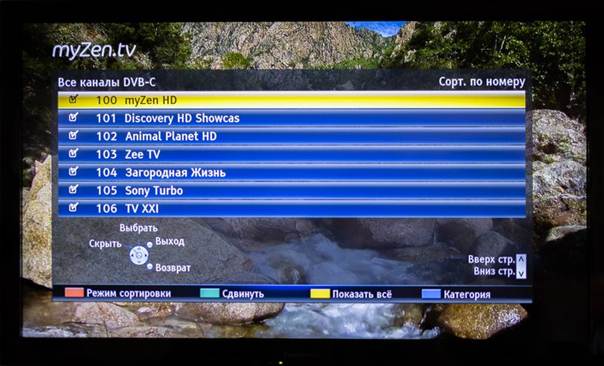
Данный ресурс создан для круглосуточной поддержки пользователей.
Переходя по разделам справочника, Вы можете получить необходимую информацию по настройке, телевидения, интернета, узнать решение возникших проблем с сетью.
Также получить ответы на вопросы, связанные с поступлением и расходом денег на Вашем лицевом счету.
Настройка телевизора Panasonic на цифровое телевидение
Panasonic это один из самых узнаваемых брендов. Ведь данная фирма давно заслужила доверие среди покупателей. Телевизоры данной марки очень функциональны и удобны в использовании.
Проверка характеристик ТВ
Для того чтобы ваш телевизор Панасоник без проблем настроил двадцать эфирных цифровых телеканала от антенны, необходимо убедится что он принимает цифровой формат вещания DVB-T2. Это касается моделей выпущенных ранее 2014 года. Новый купленный телевизор нет смысла проверять, так как все современные телеприемники имеют встроенный цифровой тюнер DVB-T2.
Но если у вас старая модель, то необходимую информацию можно узнать посмотрев документы на телевизор, а именно паспорт устройства. Там должно быть указано какие форматы поддерживает ваша модель телевизора Panasonic.
Также вы можете уточнить информацию по своей модели на сайте Смотри цифру. РФ, там есть список всех телевизоров с DVB-T2. Если ваша модель не поддерживает указанный формат, то для просмотра двадцати бесплатных цифровых эфирных каналов необходимо приобрести цифровую приставку.
Также причиной почему у вас не получилось настроить цифровое ТВ может быть ваша антенна.
Автонастройка цифровых каналов на телевизоре Panasonic
Чтобы настроить на вашем телевизоре Панасоник цифровые каналы от комнатной или уличной антенны, выберете нужный вам источник сигнала DVB-T2. В некоторых моделях, чтобы поменять источник сигнала, необходимо сделать сброс настроек до заводских. После этого выбрать нужный стандарт вещания телевидения.

- Первым делом с помощью пульта от телевизора и нажмите кнопку MEHU. Если у вас нет пульта нажмите соответствующую кнопку на передней панели телевизора.
- В появившимся списке выберете пункт Установки.
- Далее нужно выбрать пункт Меню настройки DVB-T2.
- Выбираем Автонастройка, и включаем Начать сканирование. Ждем окончания установки каналов, это может занять несколько минут.
Настройка кабельного ТВ на Panasonic VIERA

Для того чтобы начать пользоваться цифровым кабельным телевидением, обратитесь в офис провайдера работающего в вашем городе. Заключаете с ним договор на оказание услуг с и после подключения вашей квартиры к сети кабельного оператора производим настройку телевизора. Обычно сотрудники провайдера сами все настраивают для проверки качества.
Но если вы решили сделать все сами, то следуйте приведенной инструкции.
Обычно провайдеры предоставляют цифровое и аналоговое телевидения, для тех у кого старые телевизоры. Ведь для того чтобы ваше телевизор настроил цифровые кабельные телеканалы он должен поддерживать стандарт вещания DVB-C. Не путайте его с DVB-T.
Для этого убедитесь что ваш телевизор Панасоник поддерживает нужный формат.
Если же ваш телевизор не поддерживает DVB-C, то потребуется тюнер. Приставка World Vision прекрасно подойдет для этих целей.
Переходим к настройке.
Можете уточнить у своего оператора параметры сети, начальную частоту, модуляцию и символьную скорость.
Эти данные помогут быстрее настроить телевизор.

- Нажимаем на пульту кнопку вызова системного меню MEHU.
- Далее находим Установки.
- Нажимаем на Меню настройки DVB-C, если у вас включен режим
DVB-T, то находим пункт Добавить тв сигнал и выбираем
DVB-C - Нажимаем на Автонастройка
- В Параметрах автонастройки выставляем следующие параметры.
- Режим поиска Все каналы или ЦТВ для поиска только цифрового телевидения.
- Режим сканирования Полный.
- Частота Авто, если знаете параметры своего провайдера ведите их, это ускорит процесс.
- Скорость потока, также поставьте Авто.
- Сетевой ID Авто, если не знаете.
- Нажимаем на Начать сканирования и ждем пока не установятся все каналы.

Можете уточнить у своего оператора параметры сети: Начальную частоту, Модуляцию и символьную скорость.
Эти данные помогут быстрее настроить телевизор.
Если у вас не получилось установить кабельные каналы. Вы можете подать заявку в компанию предоставляющую услугу для вызова настройщика, но в основном эта услуга платная.
После настройка цифрового телевидения на телевизоре Панасоник вы можете отрегулировать Изображение, звук, выставить время и др.
Настройка старых моделей Панасоника
Для старого телеприемника придется приобрести дополнительное оборудования. Это необходимо для приема цифрового сигнала стандарта DVB-T2. Цифровую приставку подключают к ТВ с помощью различных шнуров. Но лучше если вы сделаете это через HDMI, но этот способ подойдет если есть соответствующие разъемы на устройствах.
После подключения и выполнения всех настроек на телевизоре, вы получите чистую картинку изображения без каких либо помех. Если вы заметили что вещание идет с искажениями в виде рассыпания картинки, возможно что ваша антенна не достаточно мощная и принимает недостаточно сильный сигнал для стабильного вещания.

- При аналоговом вещании характеристики сигнала в общих чертах соответствуют тому, что будет выведено на экран и динамики телевизора: звуковой ряд прямо соответствует, изображение – с учётом технических условий приёма и передачи (частота кадров, количество строк и т. д.).
- При цифровом вещании вся информация о звуке и изображении кодируется в виде коротких электромагнитных импульсов, напрямую никак не соответствующих звуковому и видеоряду. Изображение, звук и некоторые дополнительные возможности (телетекст и т. д.) появляются уже после того, как специальный электронный блок произведёт декодирование.
Передача кодированного цифрового сигнала позволяет резко уменьшить диапазон, необходимый для вещания. Там, где раньше могли разместиться только 1-2 аналоговых телевизионных канала, при цифровой передаче можно уместить столько же мультиплексов, каждый из которых включает в себя 10 каналов.
Какой телевизионный приемник нужен?

Многие задаются вопросом о том, что же именно нужно для приема и просмотра цифрового ТВ. Чтобы принимать цифровое телевидение, необходим ресивер, поддерживающий определённый стандарт вещания. Дело в следующем:
- В мире существует несколько стандартов цифрового ТВ, и приёмник-ресивер, выпущенный, например, в Японии для внутреннего рынка, в России работать не будет.
- Стандарты различаются и по поколениям. Для приёма федеральных цифровых телеканалов нужна аппаратура, поддерживающая европейский стандарт второго поколения DTV-T2. Старые приставки, работавшие ранее с DTV-T, принимать нынешнее цифровое телевидение не будут.
Таким образом, при выборе ресивера главное – это чтобы он соответствовал требованиям DTV-T2. Если этого нет, все остальные качества уже не важны.
Чтобы знать, как подобрать приемник, пользователю нужно учитывать следующее:
Схемы подключения ресивера DVB-T2 к аналоговому ТВ

Общий принцип подключения ресивера состоит в том, что низкочастотный сигнал, который выдаёт приставка, нужно как-то донести до экрана и звуковых колонок телевизора. Способы, как установить ресивер DVB Т2 к ТВ старой модификации и перевести его на новое вещание:
Как подсоединить через вход для антенны?
Прежде всего нужно отметить: хотя на многих приставках есть выходной разъём, совпадающий по интерфейсу с антенным, он предназначен не для подключения к телевизору. От него сигнал идёт на другие устройства (например, на следующую приставку при последовательном их подключении).
Есть лишь несколько исключений – это модели, которые оснащены встроенными ВЧ-модуляторами (например, GoldMaster T-707HD). Однако встретить такие модели можно далеко не в каждом магазине бытовой электроники или телевизионной техники.
В абсолютном большинстве случаев для подключения потребуется дополнительное устройство – внешний ВЧ-модулятор (или AV-модулятор), превращающий низкочастотный сигнал от ресивера в высокочастотный, который может принять аналоговый телевизор. С его помощью подключение будет выглядеть так:
- Модулятор подключается к приставке через выход RCA или аналогичный.
- Кабель от модулятора вставляется в антенное гнездо телевизора.
- Телевизор настраивается на приём сигнала от модулятора. Процедура настройки поводится по инструкции для телевизора.
Перед настройкой необходимо уточнить частоту, на которой будет работать модулятор. Она указана в документах к этому прибору. От частоты будет зависеть, на каких каналах следует искать сигнал от модулятора.

Подключение через RCA-разъём – самый простой вариант, доступный для большинства владельцев отечественных и старых импортных телевизоров. Процедура выглядит так:
RCA-кабель передаёт напряжение, поэтому подключать и отключать его можно только если на аппаратуру не подано питание.
Аналогичным образом подключаются DVI, HDMI и другие цифровые кабели. Разница между ними с точки зрения пользователя – лишь в форме разъёма.
Что делать, если нет нужных разъемов?
Как настроить каналы?
Процедура настройки состоит из двух этапов:
- Нужно добиться приёма звука и изображения от ресивера на телевизор. Для этого телевизор после подключения переводится в режим приёма AV в порядке, предусмотренном производителем.
- Нужно начать настройку приставки на приём эфирного телесигнала.
Настройка приёма может производиться:
Подключение и настройка каналов на ТВ разных фирм
Панасоник
Тошиба
Вот как нужно включить режим приёма внешнего низкочастотного сигнала у телевизоров марки Шарп старого образца:

Переключение видеовходов осуществляется следующими кнопками:
Cadena
Возможные проблемы и их решение
При подключении старых ТВ-приёмников к цифровым ресиверам иногда могут возникнуть трудности. Что они собой представляют и с чем связаны?
-
Торможение. Изображение временами застывает (весь кадр полностью либо какая-то его часть), звук пропадает. Обычно это связано с плохим уровнем сигнала: приставка, не получая полный пакет цифровых данных, пытается достроить сбойный телесигнал до нормы по стандартному алгоритму – и в результате получаются сбои.
Несмотря на то, что для просмотра цифрового ТВ лучше использовать новые модели телевизора, старые ещё могут послужить своему владельцу. Для этого нужно всего лишь приобрести качественную цифровую приставку-ресивер и правильно её подключить к ТВ-приёмнику и антенне.
Читайте также:

